So beheben Sie Microsoft Words unzureichender Speicherplatz auf einem Festplatten -Fehler
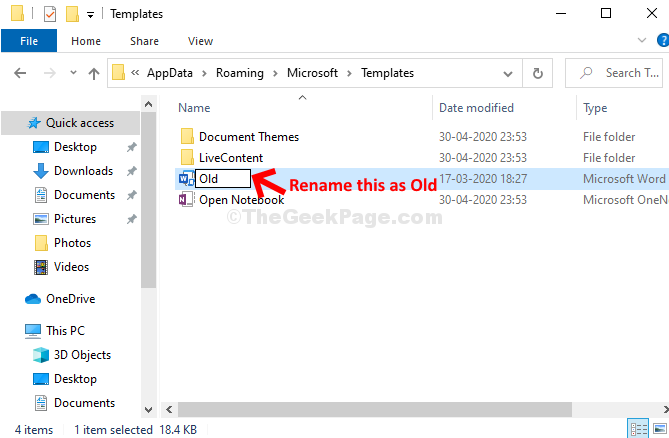
- 5064
- 1162
- Matteo Möllinger
Oft stoßen Benutzer auf einen Fehler beim Öffnen einer Word -Datei mit der Nachricht “Es gibt einen unzureichenden Speicher- oder Festplattenraum. Die angeforderte Schrift kann nicht angezeigt werden“. Hier können Sie versuchen, zusätzliche Fenster zu schließen und zu überprüfen, ob es funktioniert, aber es besteht die Möglichkeit, dass der Fehler auch dann angezeigt wird, auch wenn Ihr Computer über genügend Speicher verfügt.
Dieser Fehler kann aufgrund eines schlecht gewordenen Druckertreibers oder aufgrund einer fehlerhaften Microsoft Office -Erweiterung auftreten. Wenn Sie also kein Problem mit Ihrem System haben, können Sie dieses Problem mit der folgenden Methode beheben. Mal sehen, wie.
Inhaltsverzeichnis
- Lösung 1: Normale Datei umbenennen
- Lösung 2 - Datenordner in der Regie löschen und starten Sie neu
- Lösung 3 - Stellen Sie sicher, dass Sie über ausreichend Platz im C -Laufwerk verfügen
- Lösung 4 - Microsoft Office Reparieren
- Lösung 5 - Word -Add -Ins entfernen
Lösung 1: Normale Datei umbenennen
Schritt 1: Drücken Sie die Windows + r Tasten zusammen auf Ihrer Tastatur, um die zu öffnen Laufen Befehl. Nun, tippen Sie %Anwendungsdaten% im Suchfeld und klicken Sie Eingeben.
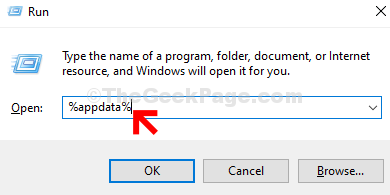
Schritt 2: Navigieren Sie Schritt für Schritt zum folgenden Pfad:
- Microsoft
- Vorlagen
Klicken Sie jetzt mit der rechten Maustaste auf die Normal Datei und auswählen Umbenennen Aus dem Kontextmenü.
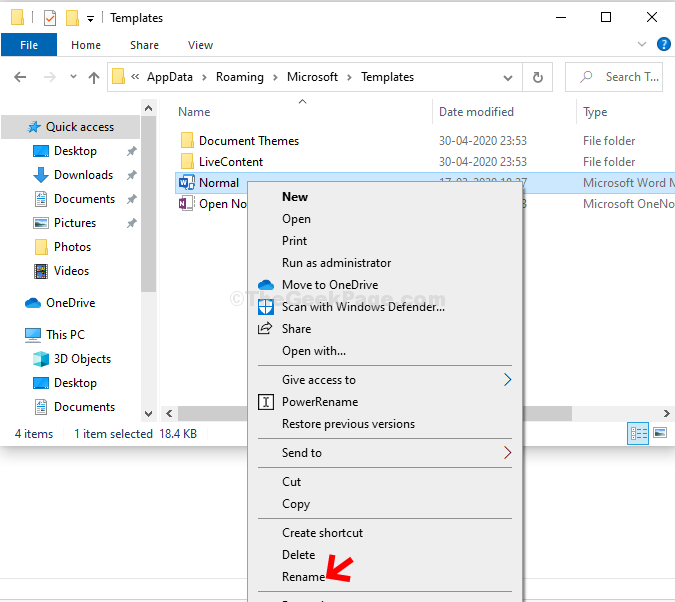
Schritt 3: Benennen Sie nun die um Normal Datei als Alt.
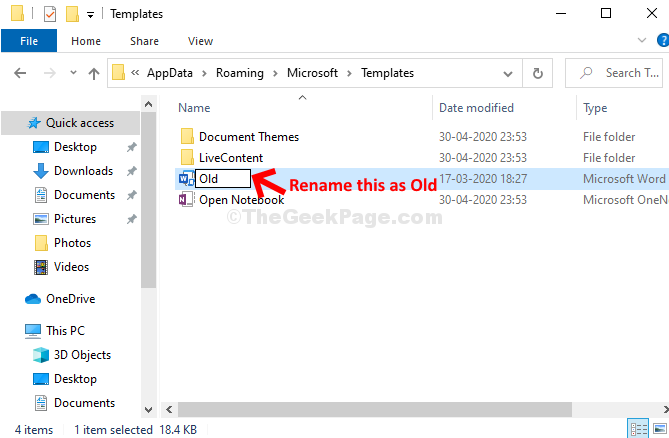
Starten Sie jetzt einfach Ihren Computer neu und versuchen Sie, Wort zu öffnen. Es wird jetzt ohne Fehler reibungslos geöffnet.
Lösung 2 - Datenordner in der Regie löschen und starten Sie neu
1 - Searh Registierungseditor Im Windows -Suchfeld in der Taskleiste befindet sich
2 - Klicken Sie nun auf Registierungseditor
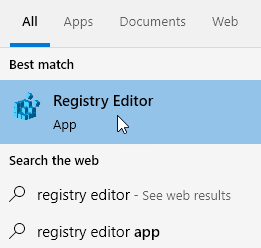
3 - Gehen Sie nun zum folgenden Standort im Registrierungsredakteur, indem Sie den folgenden Pfad in der Adressleiste des Registrierungsredakteur kopieren und einfügen
HKEY_CURRENT_USER \ Software \ Microsoft \ Office
4 - Klicken Sie nun im XX -Format auf den Ordner der Versionsnummernformat.
5 - Klicken Sie nun auf Wort Um es zu erweitern
6 - Jetzt löschen Daten Ordner
7 - Neustart Computer
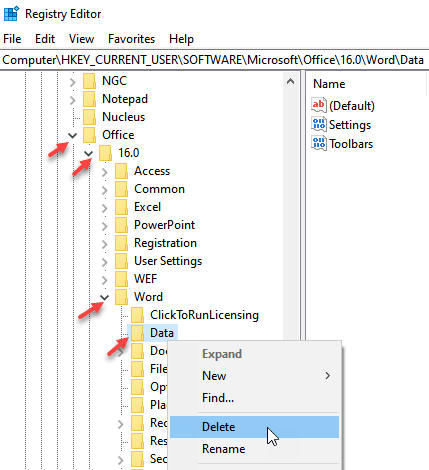
Lösung 3 - Stellen Sie sicher, dass Sie über ausreichend Platz im C -Laufwerk verfügen
Es kann passieren, dass Ihr Laufwerk voll ist und Sie diesem Fehler gegenüberstehen. In diesem Fall Löschen Sie unnötige Dateien Um Platz in Ihrem PC zu löschen.
Lösung 4 - Microsoft Office Reparieren
Lesen: So reparieren Sie Microsoft Office 365 unter Windows 11
Lösung 5 - Word -Add -Ins entfernen
1 - offen Wort
2 -klicken Sie auf Datei
3 -klicken Sie auf Optionen
4 - Klicken Sie auf Add -Ins
5 - Klicken Sie auf Gehen Taste rechts von befindet Com hinzufügen Ins
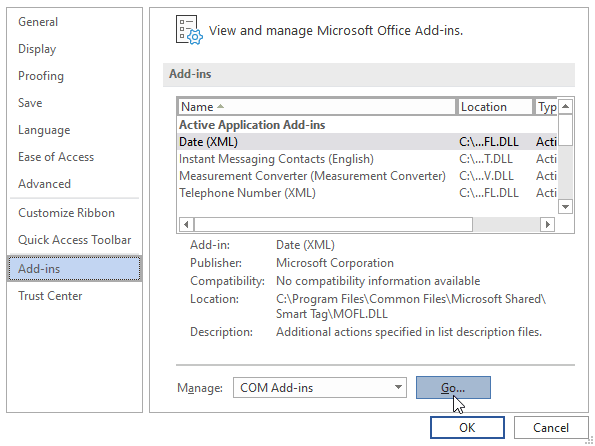
6 - Deaktivieren Alle angezeigten Add-Ins.
7 - Klicken Sie auf OK
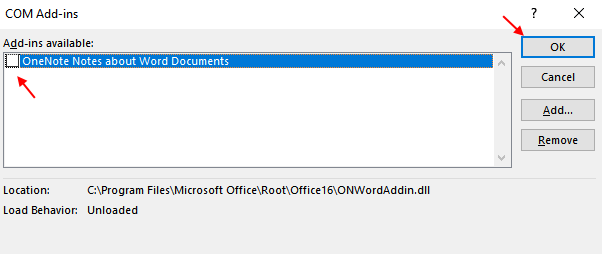
- « Der Fix-Proxy-Server verweigert Verbindungen im Mozilla Firefox-Problem
- Das Fix -Standard -Gateway ist in Windows 11/10 nicht verfügbar »

